雨林木风u盘装系统Adds复制分区教程?
时间:2020-02-07
来源:雨林木风系统
作者:佚名
雨林木风u盘装系统Adds复制分区教程?
Adds无损分区工具可以在不损失资料的情况下对硬盘进行复制、移动、删除,比如重装系统前,只要有足够的未分配空间,我们就可以先将C盘整个复制,而不用担心误删里面的重要文件。下面就来具体看看如何复制硬盘分区。
①将u盘制成雨林木风u盘启动盘,具体办法可参考“雨林木风v9.2装机版u盘一键制作详细教程”;
②设置电脑u盘开机启动,具体步骤可参考“将u盘启动盘设置为开机首选办法”;
③ 不清楚电脑开机快捷键的朋友请参考“雨林木风u盘开机启动快捷键大全”。
1、将雨林木风装机版(UEFi版)u盘启动盘插入主机usb后置接口,按电源键开机,屏幕上出现启动画面后按快捷键进入主菜单,接着将光标移至“【08】运行硬盘内存检测扫描工具菜单”选项,回车进入下一步,如图所示:

2、在内存检测工具子目录中选择“【07】运行Adds无损分区中文版”,继续回车,如图所示:
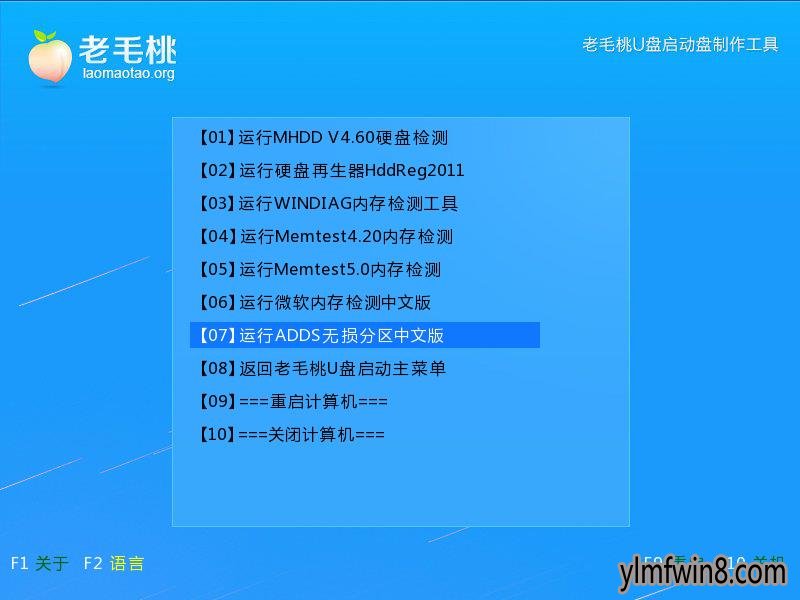
3、打开Adds后,将鼠标移至目标分区,单击右键然后在弹出的菜单中点击“复制”,如图所示:
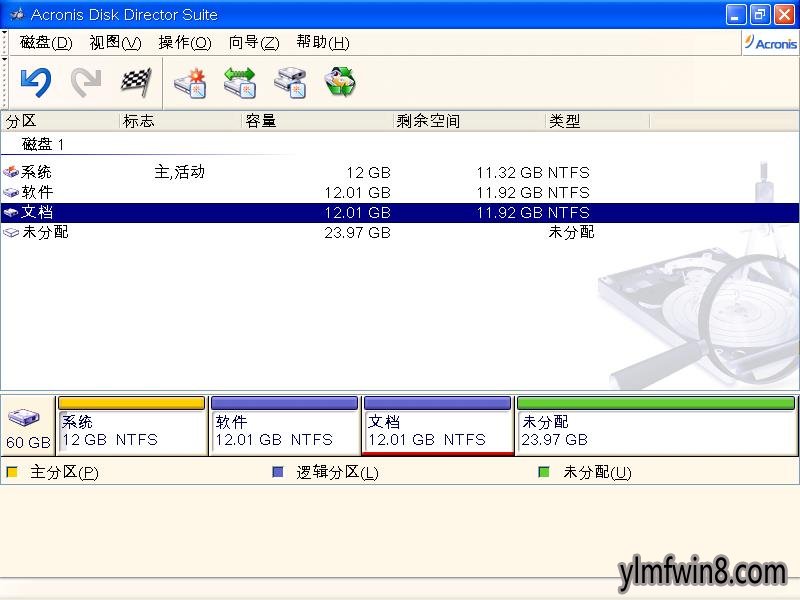
4、随后选择未分配空间来复制选定分区,继续下一步,如图所示:
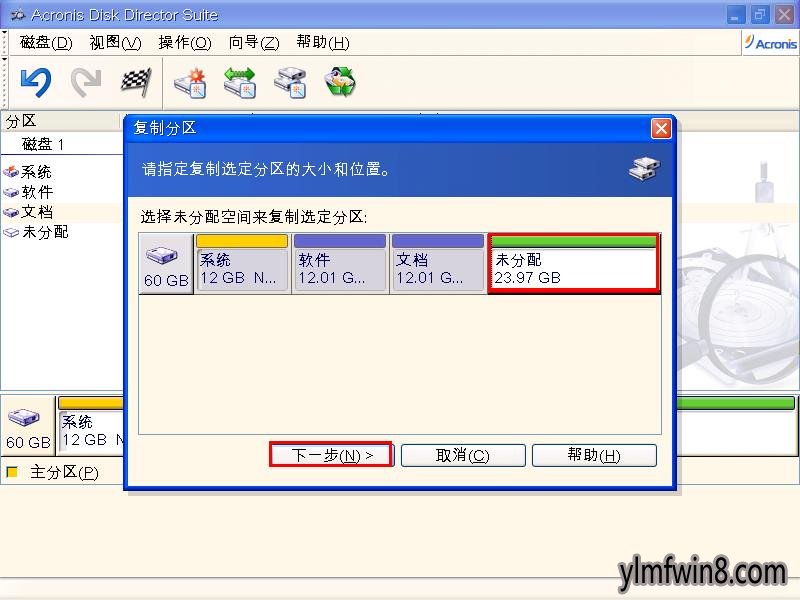
5、接着①选择复制分区为逻辑分区或主分区;②设置大小和位置,点击确定即可,如图所示:
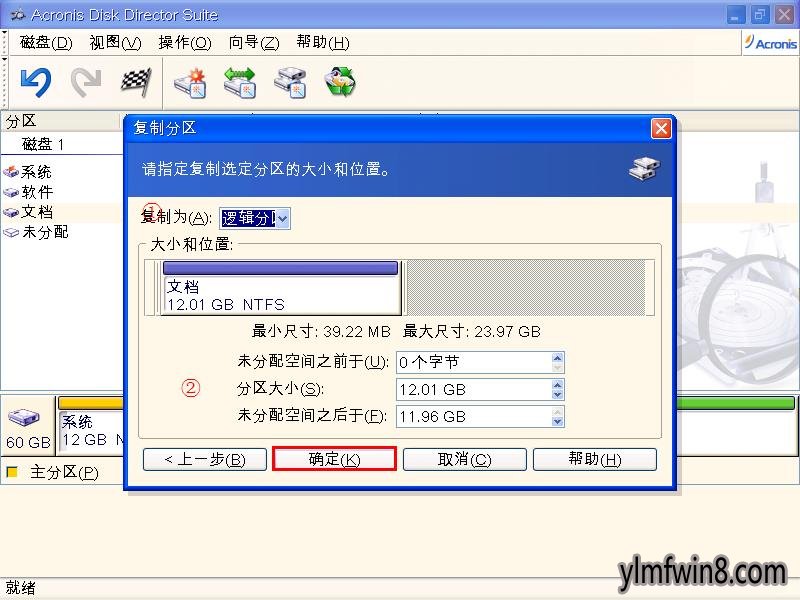
6、设置完成后,点击Adds工具窗口中旗帜状的“提交”图标就复制成功了,如图所示:
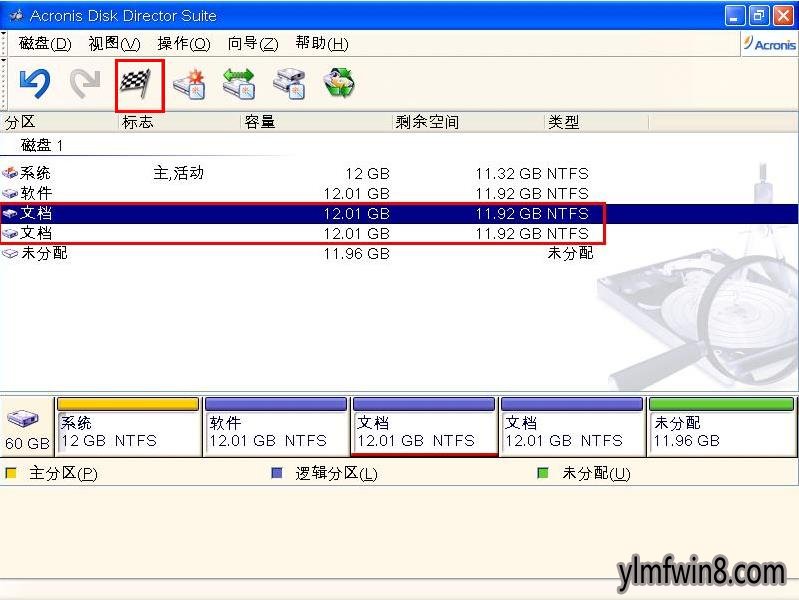
可能有用户会因硬盘中没有足够的未分配空间而为难,那可以通过外接可移动设备的方式应对,毕竟现在市场上几百G、几T的硬盘实在太多了,价钱也不会贵,买个备用方便很多!
相关文章
更多+-
12/07
-
02/10
-
04/17
-
01/10
-
11/12
手游排行榜
- 最新排行
- 最热排行
- 评分最高
-
动作冒险 大小:322.65 MB
-
角色扮演 大小:182.03 MB
-
动作冒险 大小:327.57 MB
-
角色扮演 大小:77.48 MB
-
卡牌策略 大小:260.8 MB
-
模拟经营 大小:60.31 MB
-
模拟经营 大小:1.08 GB
-
角色扮演 大小:173 MB




































